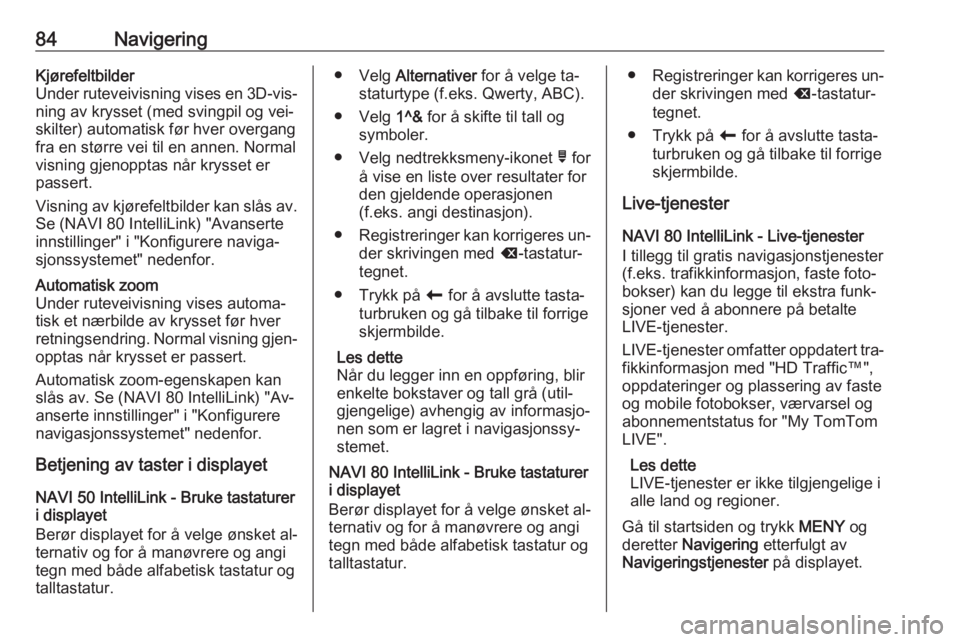Page 81 of 127

Navigering81
1.ä/å : Roter kartet til venstre/
høyre
2. â/ã : Synsvinkel (lav/høy visning)
3. OK (med nedtellingstimer): Be‐
kreft handlinger
4. Menyen Alternativer (for rute- og
kartinnstillinger)
5. q : Tilbake til forrige skjermbilde
6. ¼/¾ : Endre skala (zoom inn/ut)
7. Ô : Kompass (trykk for å veksle
mellom kartmodusene 2D, 3D og
2D nord)8. Navn på neste store vei eller in‐ formasjon om veiskilt, hvis aktuelt
9. Gjeldende tid
10. Retning og avstand til neste ret‐ ningsendring
11. Reiseinformasjon, f.eks. antatt ankomsttid, total restavstand
12. Lydsysteminformasjon (trykk for å
åpne lydkilden)
13. Beregnet rute og retningsendrin‐ ger
14. K: Nåværende plassering
15. Startmeny
16. Ö: Trafikkinformasjon (TMC –
trafikkmeldingskanal)
17. Fartsgrense
18. L: Hurtigmeny for innstillinger (se
elementene under)
19. Ù/Ú : Taleveivisning på/av
20. ¼/½ /¾ : Endre skala (zoom inn/
ut)
21. N: Bytt mellom kartmodusene 2D,
3D og 2D nord
Visning av kryss
Under ruteveivisning vises automa‐ tisk et nærbilde av krysset før hver
retningsendring. Normal visning gjen‐
opptas når krysset er passert.
Page 82 of 127

82NavigeringMotorveivisning
Under ruteveiledning vises en 3D-vei‐ ledning av krysset automatisk før
hvert motorveikryss. Normal visning
gjenopptas når krysset er passert.
Les dette
For enkelte motorveikryss vises kan‐
skje bare en liten svingpil på kartet.
NAVI 80 IntelliLink – Informasjon på
skjermenMenyskjermbilde
Gå til startsiden og trykk MENY etter‐
fulgt av Navigering på displayet for å
åpne navigasjonsmenyen.
Navigasjon-menyskjermbildet inne‐
holder følgende menyer, underme‐
nyer og betjeningselementer:
1. KJØR TIL...
Se (NAVI 80 IntelliLink) "Angi des‐
tinasjon" 3 89.
● Hjem
● Lagrede steder
● Adresse
● Nylige reisemål
● Lokalt søk /TomTom-steder
● Interessepunkt (POI)
● Punkt på kart
● Breddegrad lengdegrad
2. ENDRE RUTE
Se (NAVI 80 IntelliLink) "Rediger
ruteplan" i avsnittet "Veivisning"
3 95.
● Beregn alternativ
● Avbryt rute
● Reis via
● Unngå veisperringer
● Unngå del av rute
● Minimer forsinkelser3.VIS KART
Se (NAVI 80 IntelliLink) "Bla gjen‐
nom kart" i avsnittet "Veivisning"
3 95.
● Bruk denne muligheten til å...
● Søk
● Endre kartdetaljer
● Legg til lagrede steder
4. <: Popup-meny
5. INNSTILLINGER
Se (NAVI 80 IntelliLink) "Konfigu‐
rere navigasjonssystemet" ne‐
denfor.
● Slå av taleveivisning
● Ruteplanlegging
● Vis alle interessepunkter på
kartet
● Administrer interessepunkter
● Stemme
● Angi hjemmeadresse
● Administrer lagrede steder
● Skift kart
● Endre kartfarger
Page 83 of 127

Navigering83●Bilsymbol
● Avansert
6. NAVIGASJONSTJENESTER
Se (NAVI 80 IntelliLink) "LIVE-tje‐
nester" nedenfor.
● Trafikk
● Fotobokser
● Lokalt søk /TomTom-steder
● My TomTom live
● Vær
7. RUTEPLANER
Se (NAVI 80 IntelliLink) "Rediger
ruteplan" i avsnittet "Veivisning"
3 95.
8. r : Tilbake til forrige skjermbildeKartskjermbilde
Hvis du vil åpne kartskjermbildet uten
navigering, går du til startskjermbildet
og trykker MENY, Navigering og der‐
etter Vis kart på displayet.
Trykk hvor som helst på kartet. Mar‐
køren indikerer den valgte posisjo‐
nen. Dra markøren i ønsket retning
for å bla i kartet.Kartskjermbildet med navigering åp‐
nes ved å gå til startsiden og trykke
på MENY og deretter Navigering på
displayet og angi en destinasjon. Se
(NAVI 80 IntelliLink) "Angi destina‐ sjon" 3 89.
Kartskjermbildet (med eller uten rute‐ veivisning) inneholder følgende betje‐
ningselementer og informasjon:
1. Fartsgrense (lyser rødt og blinker hvis fartsgrensen overskrides)
2. o: Endre skala (zoom inn/ut)
3. Navn på neste store vei eller in‐ formasjon om veiskilt, hvis aktuelt
4. ô Uteluftkvalitet (avhengig av
versjon)
5. g: Telefoninformasjon
6. Utetemperatur
7. Klokke
8. Trafikkinformasjon, f.eks. hendel‐ ser langs ruten, mottaksindikator,
trafikkart
9. Informasjon om turen, f.eks. an‐ tatt ankomsttid, total gjenstående
distanse, status for turen (grønt
flagg/rødt flagg)
Ruteoppsummering
10. Kompass (trykk for å bytte mellom
2D/3D -kartmodus)
11. Endre volum på veivisningsin‐ struksjoner
12. <: Popup-meny
13. Retning og avstand til neste ret‐ ningsendring
14. Lydanlegginformasjon
15. K: Gjeldende plassering (markør)
Beregnet rute og retningsendrin‐
ger
16. r: Tilbake til forrige skjermbilde
Page 84 of 127
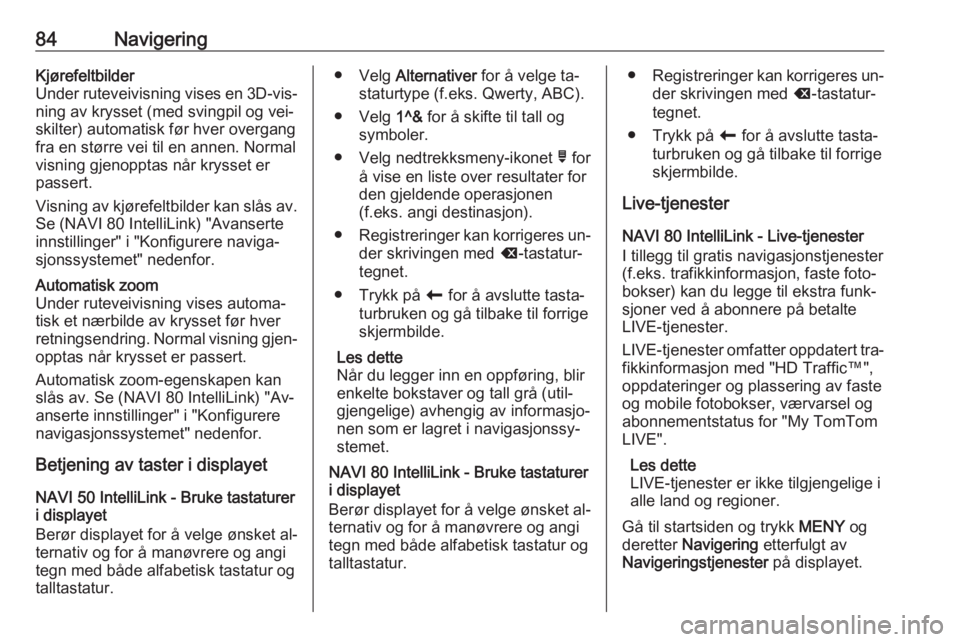
84NavigeringKjørefeltbilder
Under ruteveivisning vises en 3D-vis‐
ning av krysset (med svingpil og vei‐
skilter) automatisk før hver overgang
fra en større vei til en annen. Normal
visning gjenopptas når krysset er
passert.
Visning av kjørefeltbilder kan slås av. Se (NAVI 80 IntelliLink) "Avanserte
innstillinger" i "Konfigurere naviga‐
sjonssystemet" nedenfor.Automatisk zoom
Under ruteveivisning vises automa‐ tisk et nærbilde av krysset før hver
retningsendring. Normal visning gjen‐
opptas når krysset er passert.
Automatisk zoom-egenskapen kan
slås av. Se (NAVI 80 IntelliLink) "Av‐
anserte innstillinger" i "Konfigurere
navigasjonssystemet" nedenfor.
Betjening av taster i displayet
NAVI 50 IntelliLink - Bruke tastaturer
i displayet
Berør displayet for å velge ønsket al‐
ternativ og for å manøvrere og angi
tegn med både alfabetisk tastatur og
talltastatur.
● Velg Alternativer for å velge ta‐
staturtype (f.eks. Qwerty, ABC).
● Velg 1^& for å skifte til tall og
symboler.
● Velg nedtrekksmeny-ikonet ó for
å vise en liste over resultater for den gjeldende operasjonen
(f.eks. angi destinasjon).
● Registreringer kan korrigeres un‐
der skrivingen med k-tastatur‐
tegnet.
● Trykk på r for å avslutte tasta‐
turbruken og gå tilbake til forrige
skjermbilde.
Les dette
Når du legger inn en oppføring, blir
enkelte bokstaver og tall grå (util‐
gjengelige) avhengig av informasjo‐
nen som er lagret i navigasjonssy‐
stemet.
NAVI 80 IntelliLink - Bruke tastaturer i displayet
Berør displayet for å velge ønsket al‐
ternativ og for å manøvrere og angi
tegn med både alfabetisk tastatur og
talltastatur.● Registreringer kan korrigeres un‐
der skrivingen med k-tastatur‐
tegnet.
● Trykk på r for å avslutte tasta‐
turbruken og gå tilbake til forrige
skjermbilde.
Live-tjenester
NAVI 80 IntelliLink - Live-tjenester
I tillegg til gratis navigasjonstjenester
(f.eks. trafikkinformasjon, faste foto‐
bokser) kan du legge til ekstra funk‐
sjoner ved å abonnere på betalte
LIVE-tjenester.
LIVE-tjenester omfatter oppdatert tra‐
fikkinformasjon med "HD Traffic™", oppdateringer og plassering av faste
og mobile fotobokser, værvarsel og
abonnementstatus for "My TomTom
LIVE".
Les dette
LIVE-tjenester er ikke tilgjengelige i
alle land og regioner.
Gå til startsiden og trykk MENY og
deretter Navigering etterfulgt av
Navigeringstjenester på displayet.
Page 85 of 127

Navigering85Følgende menyer vises:● Trafikk /HD Traffic
Velg for å motta oppdatert trafik‐
kinformasjon i sanntid.
Les dette
HD Traffic -tjenesten heter Traffic
hvis ikke et abonnement er aktivert.
● Fotobokser
Viser varsler og plassering av fo‐ tobokser i sanntid, faste fotobok‐
ser og ulykkespunkter.
Slå om nødvendig av funksjonen
via menyen "Fotobokser" i "LIVE- tjenester".
Les dette
I enkelte land er det ulovlig å laste
ned og aktivere fotoboksvarslingen,
og overtredelse kan føre til rettsfor‐
følgelse.
● Lokalt søk /TomTom-steder
Denne tjenesten gjør at du raskt kan finne alle interessepunkter
(POI) ved hjelp av et stikkord og
sette det som destinasjon.● My TomTom LIVE
Viser utløpsdato for abonne‐
mentstjenester.
● Vær
Værmeldingstjenesten gir vær‐
melding for opp til 5 dager for din
aktuelle plassering og det valgte
reisemålet.
Konfigurere navigasjonssystemet
NAVI 50 IntelliLink - Konfigurere
navigasjonssystemet
Trykk på 7 etterfulgt av yNAVI /
ý Nav og Alternativer . På denne me‐
nyskjermen kan du kontrollere og
oppdatere følgende kart- og navige‐
ringsinnstillinger:
● Advarsler
● Ruteinnstillinger
● Kartinnstillinger
● Stemmeinnstillinger
● Koordinatformat
● GPS
● Kartoppdatering
● Trafikk (avhengig av versjon)Advarsler
Velg Advarsler for å åpne følgende
innstillinger (slå av hvis du ikke
trenger dem):
● Advar ved for høy fart (På/av)
● Vis alltid fartsgrense (På/av)
● Punktvarsler (På/av)
● Avstand for forhåndsvarsling
(0 m/200 m/500 m)
Tilgjengelig avhengig av versjon.
Advar ved for høy fart : Det digitale
kartet inneholder fartsgrenser for en‐ kelte veier. Det blir gitt en akustisk
og/eller visuell advarsel hvis kjøreha‐
stigheten er over fartsgrensen.
Vis alltid fartsgrense : Fartsgrensen
for enkelte veier er alltid synlig på
skjermen.
Punktvarsler : Når bilen passerer et
varselpunkt (permanent eller midler‐
tidig) – f.eks. når du kjører inn i et po‐ tensielt farlig område som krever
ekstra forsiktighet – blir det gitt akus‐
tiske og visuelle advarsler.
Avstand for forhåndsvarsling : Velg fra
hvilken avstand det skal bli gitt mel‐
dinger om varseplunkter.
Page 86 of 127

86NavigeringLes dette
Advarsler er kanskje ikke tilgjenge‐
lige for alle veier og regioner.Ruteinnstillinger
Velg Ruteinnstillinger for å oppdatere
følgende innstillinger for rutebereg‐
ning:
● Ruteplanleggingsmetode (Rask/
kort/øko)
● Motorveier (På/av)
● Periodeavgift (På/av)
● Bomvei (På/av)
● Ferjer (På/av)
● Sambruksfelt (På/av)
● Uasfaltert vei (På/av)
Trykk om nødvendig Alternativer og
deretter Tilbakestill til standard for å
stille hvert av disse alternativene til‐
bake til fabrikkinnstillinger.
Når kartet vises (ingen ruteveivisning
er aktiv), kan Ruteinnstillinger -me‐
nyen også åpnes ved å trykke
Alternativer .
Du finner mer informasjon i (NAVI 50 IntelliLink) "Informasjon på
displayet", "Kartskjermbilde" over.Ruteplanleggingsmetode : Velg Rask
for å angi den raskeste ruten til den
angitte destinasjonen. Denne meto‐
den forutsetter at bilen kjører på eller
like ved fartsgrensen på alle veier.
Velg Kort for å stille inn korteste rute
og minimere den totale kjørelengden
til den angitte destinasjonen.
Velg Øko for å velge et kompromiss
mellom raskeste og korteste ruteplan‐ legging. Den angitte ruten kan være
kortere enn den raskeste metoden,
men ikke vesentlig langsommere.
Motorveier : Inkludere eller utelate
motorveier fra ruteplanen.
Slå av f.eks. ved sleping av en bil eller
hvis kjøring på motorvei ikke er tillatt.
Les dette
Følg forskriftene for det landet du
kjører i.
Periodeavgift : Inkludere eller eksklu‐
dere veier som krever at det kjøpes
spesiell tillatelse i enkelte perioder.
Bomvei : Inkludere eller ekskludere
veier der man må betale en avgift for
å bruke veien én gang.Ferjer : Inkludere eller utelate bruk av
ferjer, skip og tog.
Sambruksfelt : Inkludere eller eksklu‐
dere sambruksfelt.
Uasfaltert vei : Inkludere eller utelate
bruk av veier uten asfalt, f.eks. jord-
eller grusveier.Kartinnstillinger
Velg Kartinnstillinger for å få tilgang til
følgende:
● Visningsmodus (3D/2D/2D nord)
2D nord er tilgjengelig avhengig
av versjon.
● Synsvinkel (Lav/normal/høy)
● Motorveivisning (På/av)
● POI-markører
Når kartet vises (ingen ruteveivisning
er aktiv), kan Kartinnstillinger -me‐
nyen også åpnes ved å trykke
Alternativer .
Du finner mer informasjon i
(NAVI 50 IntelliLink) "Informasjon på
displayet", "Kartskjermbilde" over.
Page 87 of 127

Navigering87Visningsmodus: Velg
Visningsmodus for å veksle mellom
2D-visning ovenfra og ned, 3D-pers‐
pektiv og 2D-visning der nord alltid
peker opp.
Alternativt kan du trykke på kompas‐
set på kartet for å veksle mellom de
ulike kartmodusene.
Synsvinkel : Velg Synsvinkel for å
heve eller senke synsvinkelen over
kartet.
Når kartet vises (ingen ruteveivisning
er aktiv), kan du også trykke ⇧/⇩ for
å heve eller senke kartsynsvinkelen.
Betjeningselementene blir grå når
maksimal posisjon er nådd.
Motorveivisning : Velg
Motorveivisning for å slå på/av vis‐
ning av motorveikryss ved ruteveivis‐
ning.
Du finner mer informasjon i
(NAVI 50 IntelliLink) "Informasjon på
displayet", "Kartskjermbilde" over.
POI-markører : Velg l ved siden av
POI-markører for å vise en liste over
ulike typer spesialdestinasjoner
(POI).Bruk dette skjermbildet til å slå på/av
(vise eller skjule på kartet) enkelte ty‐ per interessepunkter, f.eks. overnat‐
ting, flyplass, kafé eller bar.
Velg en type interessepunkt for å
åpne en liste over underkategorier og
slå på/av (vise eller skjule) individu‐
elle underkategorier.
Les dette
Interessepunkter er bare synlige på
kartet avhengig av zoomnivået.Stemmeinnstillinger
Velg Stemmeinnstillinger for å endre
språk for taleveivisningen.
Rull gjennom listen over språk ved å
trykke på R/S . Velg et språk og be‐
kreft med OK.Koordinatformat
Velg Koordinatformat for å endre til et
av følgende formater for koordina‐
toppføringer:
● DD.DDDDD
● DD MM.MMM
● DD MM SS.SGPS
Velg GPS for å se GPS-informasjon
som f.eks. signalstyrke, tilgjengelige satellitter og hvor disse befinner seg.Kartoppdatering
Velg Kartoppdatering for å se føl‐
gende digitalkartinnhold og oppdatert
informasjon:
● Punktvarsler
● Motorveikryss-visning
● Kart
● Steder
● Forbehandlet veinettverk
Du kan oppdatere spesifikt innhold el‐ ler alt kartinnhold. Velg først et av al‐
ternativene eller trykk Alternativer, og
velg deretter Oppdater. Vent til opp‐
dateringen er fullført.
Se "USB-minnepinne"
(NAVI 50 IntelliLink), "Oppdatere
USB-minnepinnen og navigasjonssy‐
stemet" i avsnittet "Generell informa‐
sjon" 3 74.
Page 88 of 127

88NavigeringTrafikk
Velg Trafikk for å endre følgende inn‐
stillinger for trafikkinformasjon:
● Trafikkinformasjon (på/av)
● Omkjøring
● Hendelsestyper
Trafikkinformasjon : Det blir gitt ad‐
varsler om trafikkuhell som er meldt
langs kjøreruten.
Omkjøring : Spar tid ved å velge en
alternativ rute når det er kork eller det har blitt meldt om trafikkuhell langs
den gjeldende kjøreruten. Velg På/Av
ved siden av "Bekreft foreslått rute?".
Oppdater eventuelt tidsverdien for al‐ ternativet "Foreslå omkjøring hvis
den beregnede ruten sparer mer
enn:" (f.eks. 5 minutter) ved å trykke
på k/l .
Hendelsestyper : Velg hvilken type
hendelser som skal vises under rute‐
veivisning, f.eks. alle hendelser, tra‐
fikkflythendelser, sperringer og blok‐
keringer, trafikkuhell.NAVI 80 IntelliLink - Konfigurere
navigasjonssystemet
Menyen for navigeringsinnstillinger åpnes fra startsiden ved å trykke
MENY og deretter Multimedia etter‐
fulgt av Navigering på displayet. Føl‐
gende undermenyer for innstillinger vises:
● Slå av taleveivisning :
Slå på/av taleveivisning under
navigering.
● Ruteplanlegging :
Velg en foretrukket planlegging‐
stype. "Raskeste rute" anbefales.
Øko-rute er utformet for å spare
mest mulig drivstoff.
Slå deretter av "iQ routes™" etter behov. iQ routes™ gjør det mulig å beregne ruter med tanke pågjennomsnittlig trafikkmengde på et bestemt tidspunkt, samt beste
rute med tanke på den faktiske trafikkhastigheten.
● Vis interessepunkt på kartet :
Vis eller skjul kategorier av inte‐
ressepunktmarkører på kartet.● Administrer interessepunkter :
Legge til, endre eller slette inte‐
ressepunkter eller kategorier for interessepunkter.
● Stemme (avhengig av versjon):
Velg syntetisk stemme eller
mannlig eller kvinnelig menne‐
skelig stemme (for taleinstruksjo‐
ner) i den tilgjengelige listen.
Menneskelige stemmer gir enk‐
lere veivisningsinstruksjoner, og
er ikke tilgjengelige ved bruk av
talegjenkjenningsfunksjonen
3 103.
● Angi hjemmeadresse :
Endre hjemmeadresse eller mest brukte destinasjonsadresse.
● Administrer lagrede steder :
Slett eller endre navn på destina‐
sjonsadresser.
Hvis du vil endre navnet, velger
du en adresse i listen på dis‐
playet, trykker Endre navn og an‐
gir deretter et nytt navn. Trykk
Ferdig for å bekrefte. Hvis du vil
slette en valgt adresse, trykker
 1
1 2
2 3
3 4
4 5
5 6
6 7
7 8
8 9
9 10
10 11
11 12
12 13
13 14
14 15
15 16
16 17
17 18
18 19
19 20
20 21
21 22
22 23
23 24
24 25
25 26
26 27
27 28
28 29
29 30
30 31
31 32
32 33
33 34
34 35
35 36
36 37
37 38
38 39
39 40
40 41
41 42
42 43
43 44
44 45
45 46
46 47
47 48
48 49
49 50
50 51
51 52
52 53
53 54
54 55
55 56
56 57
57 58
58 59
59 60
60 61
61 62
62 63
63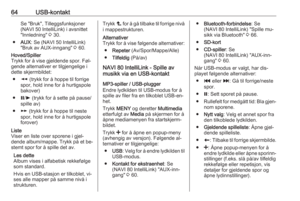 64
64 65
65 66
66 67
67 68
68 69
69 70
70 71
71 72
72 73
73 74
74 75
75 76
76 77
77 78
78 79
79 80
80 81
81 82
82 83
83 84
84 85
85 86
86 87
87 88
88 89
89 90
90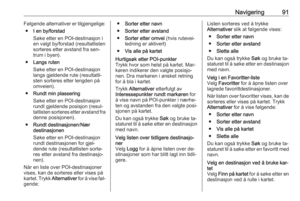 91
91 92
92 93
93 94
94 95
95 96
96 97
97 98
98 99
99 100
100 101
101 102
102 103
103 104
104 105
105 106
106 107
107 108
108 109
109 110
110 111
111 112
112 113
113 114
114 115
115 116
116 117
117 118
118 119
119 120
120 121
121 122
122 123
123 124
124 125
125 126
126